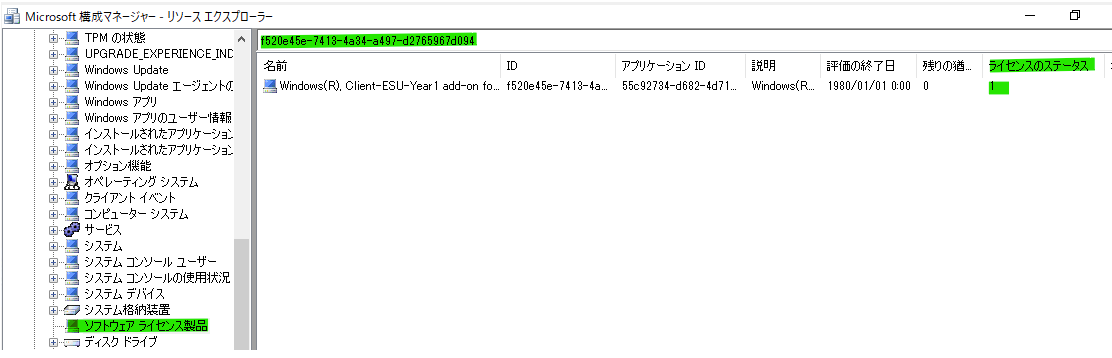みなさま、こんにちは。Configuration Manager サポート チームです。
Windows 10 のサポートは 2025 年 10 月 14 日で終了いたします。
Configuration Manager 環境においては、Windows 10 自体の管理に関するサポート全般についても、サポート終了となりますが、一部例外として、Configuration Manager バージョンが最新であり、かつ Windows 10 ESU を適用している環境に対しては、セキュリティ更新プログラムの展開が可能となっております。
Configuration Manager でサポートされる、クライアントとデバイスの OS のバージョン - 拡張セキュリティ更新プログラムと Configuration Manager
https://learn.microsoft.com/ja-jp/intune/configmgr/core/plan-design/configs/supported-operating-systems-for-clients-and-devices#bkmk_ESU
これは Windows 11 へのアップグレードを控えているデバイスや、更新プログラムのみ適用をし続けたいといったニーズに沿うものとなります。
また、Windows 10 ESU を適用していないデバイスにおいては、サポート終了以降にリリースされるセキュリティ更新プログラムの適用に失敗しますので、更新プログラムの展開を受け続けるためには、事前に Windows 10 ESU を適用することが必要となります。
そのため、今回は Configuration Manager を使用して Windows 10 ESU を適用する手順に加え、
ESU の適用状況を確認するためのハードウェア インベントリの拡張手順と、リソース エクスプローラーを使用した確認方法についても併せてご紹介いたします。
ESU MAK キーの入手方法について
今回ご紹介する手順は、ライセンス認証をインターネット経由で行う前提の環境下を想定しておりますので、通信要件については以下の記事をご参考くださいますと幸いです。
Windows 10 ESU に関するよくあるお問い合わせ
https://jpwinsup.github.io/blog/2025/09/29/Activation/Windows10-ESU-QA/
[MAK キーによる Windows 10 ESU を適用したいですが、どうすればよいですか?] の項
次に、ESU MAK キーの入手と、ESU プログラムの Activation ID の確認が必要となりますので、上記の記事を参考に、事前に MAK キーの入手と、指定する Activation ID を確定ください。
手動で適用する方法
手動で適用する場合は、管理者権限でコマンドプロンプトを起動し、以下の形式のコマンドを実行します。
サンプル:
1 | cscript %WinDir%\system32\slmgr.vbs /ipk <MAK キーの入力> |
Configuration Manager 経由で適用する方法
目次
A. 事前作業
B. パッケージとプログラムの作成
C. パッケージの展開
D. インストールの実行
A. 事前作業
以下の内容を参考に、拡張子 .bat のファイルを作成します。(ここでは、esu.bat と仮定します)
1 | @echo off |
B. パッケージとプログラムの作成
プライマリ サイト サーバー上で、事前に共有フォルダーを作成します。共有ファルダ―は新規で作成し、このパッケージ専用として扱います。
例:**”\\PriSite\ESUpackage"**esu.bat のファイルを、共有フォルダーにコピーします。(手順 5. で使います)
Configuration Manager コンソールを起動し、[ソフトウェア ライブラリ] > [アプリケーション管理] > [パッケージ] を右クリックし、[パッケージの作成] をクリックします。
[パッケージとプログラムの作成ウィザード] の [パッケージ] より、任意の名前を入力し、[このパッケージにソース ファイルを含める] にチェックを入れ、[参照] をクリックします。
[ソース フォルダー] の設定より、さらに [参照] をクリックし、共有フォルダーのパスを入力し、[OK] をクリックします。
[パッケージ] より、共有フォルダーのパスが登録されていることを確認し、[次へ] をクリックします。
[プログラムの種類] より、[標準プログラム] が選択されている状態のまま、[次へ] をクリックします。
[標準プログラム] より、以下の項目を設定し、[参照] をクリックします。
- 名前:任意の名前
- コマンド ライン:
1
%windir%\sysnative\cmd.exe /c esu.bat
- プログラムの実行条件:ユーザーのログオン状態に関係なし
- 実行モード:管理者権限で実行する(自動で選択されます)
[要件] より、必要に応じて設定を行い、[次へ] をクリックします。
[概要] より、設定内容に誤りがないことを確認し、[次へ] をクリックします。
[完了] より、正常に完了したことを確認し、[閉じる] をクリックします。
[パッケージ] の [ナビゲーション ペイン] より、作成したパッケージが登録されていることを確認します。
C. パッケージの展開
Configuration Manager コンソールより、[ソフトウェア ライブラリ] > [アプリケーション管理] > [パッケージ] を開きます。
先ほど作成したパッケージを右クリックし、[展開] をクリックし、[ソフトウェアの展開ウィザード] を開きます。
[全般] にて [コレクション] - [参照] をクリックし、展開先コレクションを指定し [OK] をクリックし、[次へ] をクリックします。
[コンテンツ] にて、[追加] をクリックし、配布ポイントを指定し、[次へ] をクリックします。
[展開設定] にて “目的” を [利用可能] とし、[次へ] をクリックします。
([必須] 場合にはサイレント実行されるため、テストする際には、[利用可能] とし、テスト展開いただくことをお勧めいたします。)[スケジュール] にて必要に応じたスケジュールを指定し、[次へ] をクリックします。
[ユーザー側の表示と操作] にて既定のまま [次へ] をクリックします。
[配布ポイント] にて、配布ポイントを指定して、[次へ] をクリックします。
[概要] にて [次へ] をクリックします。
ウィザードが完了したことを確認し、[閉じる] をクリックします。
展開後、[パッケージ] の [ナビゲーション ペイン] より、展開したパッケージのコンテンツ ステータスが緑色の円グラフになることを確認します。
※画面をリフレッシュして、円グラフの更新状況を確認ください。
D. インストールの実行
- クライアントにて、コントロール パネル を開き、[Configuration Manager] を実行します。
- [Configuration Manager のプロパティ画面] が開きます。
- [操作] タブにて [コンピューター ポリシーの取得および評価サイクル] を選択し、[直ちに実行] をクリックします。
- ソフトウェア センターを開き、該当のパッケージが表示されましたら、[インストール] を実行します。
Configuration Manager コンソールで ESU 適用状況を確認する
Configuration Manager コンソール上より、ESU ライセンスの適用状況を確認する手順を紹介いたします。
目次
A. ハードウェア インベントリのクラスを追加する
B. リソース エクスプローラーより確認する
A. ハードウェア インベントリのクラスを追加する
- Configuration Manager コンソールより、[管理\概要\クライアント設定] を選択します。
- クライアント設定より、[既定のクライアント設定] もしくは カスタムで作成されているクライアント設定を右クリックし、[プロパティ] を開きます。
- [ハードウェア インベントリ] 項目の、”ハードウェア インベントリ クラス” の [クラスの設定] ボタンをクリックします。
- 検索バーに、”SoftwareLicensingProduct” と入力して検索し、検索結果より、「ソフトウェア ライセンス製品 – 資産インテリジェンス (SoftwareLicensingProduct)」 にチェックを付けます。
- [OK] をクリックし、クライアント設定を閉じます。
- クライアント側で即時で反映を促す場合には、コントロール パネルを開き、表示方法を “小さいアイコン” に変更し、[Configuration Manager] を開き、[操作] タブより、以下のサイクルを選択し、[直ちに実行] をそれぞれクリックします。
・コンピューター ポリシーの取得および評価サイクル
・ハードウェア インベントリ サイクル
B. リソース エクスプローラーより確認する
Configuration Manager コンソールにて、[資産とコンプライアンス\概要\デバイス] より、デバイスを右クリックし、[開始]-[リソースエクスプローラー] をクリックします。
[ハードウェア]-[ソフトウェア ライセンス製品] を選択し、右側のフィルター内に、ESU の Activation ID を入力し、Enter をクリックします。
1 | ・ESU Program Activation ID |
- 結果として、表示された項目の、[ライセンスのステータス] 列が 1 となっていれば、ライセンス済みと判断いただけます。
※ Win10 ESU Year1 の Activation ID を基に検索した例